Se você estiver com o Windows 10 instalado na sua máquina, talvez não saiba, mas a Microsoft deixa como padrão uma ferramenta chamada Restauração de Sistema ativada. Isso é muito bom para os usuários que costumam tomar alguns caminhos sem volta que afetam o desempenho do PC. Contudo, alguns relatos estão indicando que a Restauração não está ativada "de fábrica". Se isso acontece com você, vamos lhe ensinar a reativá-la.
Vale notar uma coisa: não estamos falando do backup de sistema. Isso significa que a Restauração de Sistema simplesmente vai fazer o seu PC voltar "no tempo" apenas com os programas necessários para essa reconstrução.
Vamos lá? Siga os passos a seguir.
Primeiro passo
Antes de tudo, veja que se o sistema realmente está desativado. Siga este caminho: "Painel de Controle" > "Sistema e Segurança" > "Sistema". Chegando na tela que você vê abaixo, clique em "Proteção de Sistema".
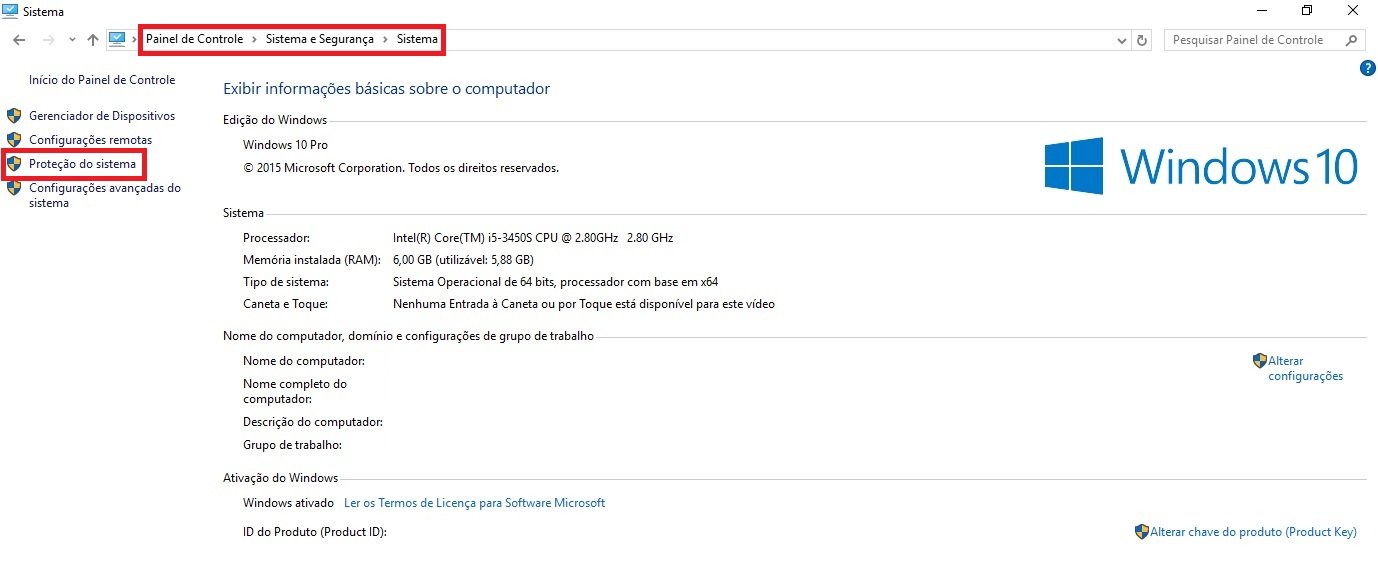 Painel de controle
Painel de controle
Segundo passo
Olhe a área "Configurações de Proteção", caso esteja "Ativado" para o OS (C:), está tudo bem. Ele deve aparecer assim:
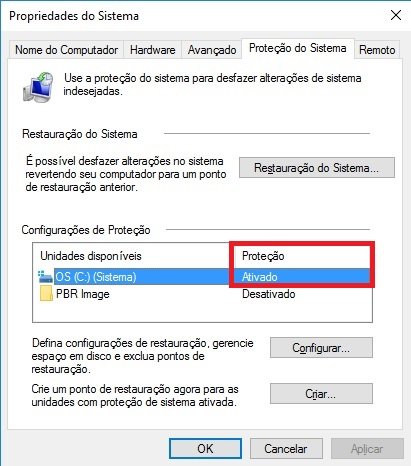 Proteção ativada
Proteção ativada
Terceiro passo
Caso ele esteja desativado, selecione o drive C: e escolha o botão "Configurar". Veja no exemplo.
- Exemplo 1
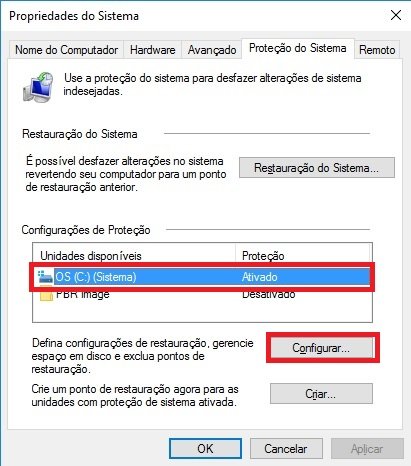 Configurando
Configurando
Agora, escolha "ativar a proteção do sistema" e dê "Ok". Bem simples, olhe embaixo.
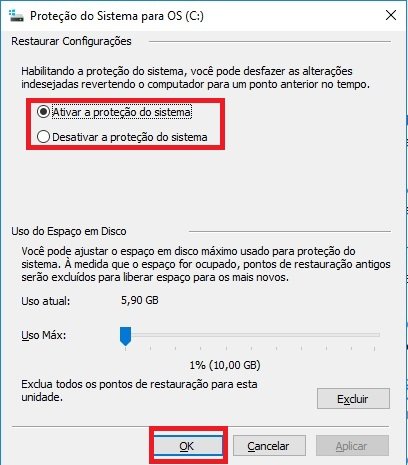 Garantindo a ativação
Garantindo a ativação
É isso! São poucas passos para garantir ou reativar o Sistema de Restauração do Windows 10. Para acompanhar mais tutoriais, fique ligado nesta página.
Fontes
Categorias


























